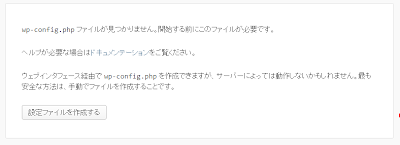MacにPlayFrameworkをインストールするのに、Javaのバージョンも上げてみようということで、Javaのアップデートについてまとめました。
結構ハマった。。
○環境
OSX10.7.5 Lion
Java6が標準で入ってました。
1.JDKのインストール
こちらのサイトを参考にさせて頂きました。
MacでJava7を使う。ー KRAKENBEAL RECORDS
OracleからJava7の最新バージョンをダウンロード
http://java.com/ja/download/mac_download.jsp?locale=ja
※2013/04/09時点では、Java7update17が最新でした。
2.OpenJDKをダウンロード
まずは、XcodeのCommandLineToolsが必要なので、XcodeのPreferencesのDownloadからCommandLineToolsをインストールします。
インストールが完了したら、ターミナルを起動して、以下のwikiを参考にしながらやってきます。
Building and Packaging OpenJDK7 for OSX
○XcodeのXcode-selectを有効にする(たぶん)
ターミナルで以下コマンドを叩く
$ sudo xcode-select -switch /Applications/Xcode.app/Contents/Developer
○Mercurialを入れる(なんかバージョン管理のなんからしい)
ターミナルで以下コマンドを叩く。
本家サイトからzipファイルをダウンロードし、展開したアプリをダブルクリックしてインストールするだけ。
○X11のシンボリックリンクを作成する(Lionのみ)
Mountain Lionは別のツール?だかを使うので、必要ないとか。
$ sudo ln -s /usr/X11/include/X11 /usr/include/X11
○いよいよOpenJDKのダウンロード
ディレクトリを作成して、そこにgitからcloneしてきます。
$ mkdir ~/openjdkathome
$ cd ~/openjdkathome
$ git clone https://github.com/hgomez/obuildfactory.git
○PATHの設定
PATHを設定します。
$ export PATH="/usr/bin:/bin:/usr/sbin:/sbin:$PATH"
○OpenJDKをビルドする
ビルドするのに結構かかります。自分の環境だと30分ぐらいかかってました。。謎。
$ cd ~/openjdkathome
$ XBUILD=true ./obuildfactory/openjdk7/macosx/standalone-job.sh
ビルドが終わったらこんな表示が出ればOK
>>>Finished making images @ Tue Apr 9 17:31:25 JST 2013 ...
########################################################################
##### Leaving jdk for target(s) sanity all docs images #####
########################################################################
##### Build time 00:28:59 jdk for target(s) sanity all docs images #####
########################################################################
#-- Build times ----------
Target all_product_build
Start 2013-04-09 16:51:58
End 2013-04-09 17:31:26
00:02:55 corba
00:05:07 hotspot
00:00:39 jaxp
00:00:48 jaxws
00:28:59 jdk
00:00:59 langtools
00:39:28 TOTAL
-------------------------
openjdk version "1.7.0-u14-b19"
OpenJDK Runtime Environment (build 1.7.0-u14-b19-20130409)
OpenJDK 64-Bit Server VM (build 24.0-b38, mixed mode)
openjdk version "1.7.0-u14-b19"
OpenJDK Runtime Environment (build 1.7.0-u14-b19-20130409)
OpenJDK 64-Bit Server VM (build 24.0-b38, mixed mode)
ついでに、以下のパスにjreとjdkのイメージ圧縮ファイルがあればOK。ログにも出力されますが。
$ ls -l OBF_DROP_DIR/openjdk7
total 354384
-rw-r--r-- 1 ************************* staff 29025076 4 9 17:33 j2re-bundle-x86_64-u14-b19-20130409.tar.bz2
-rw-r--r-- 1 ************************* staff 29040032 4 9 17:32 j2re-image-x86_64-u14-b19-20130409.tar.bz2
-rw-r--r-- 1 ************************* staff 61666278 4 9 17:32 j2sdk-bundle-x86_64-u14-b19-20130409.tar.bz2
-rw-r--r-- 1 ************************* staff 61704108 4 9 17:32 j2sdk-image-x86_64-u14-b19-20130409.tar.bz2
○Imageの圧縮ファイルを解凍する
4つあるうちのj2sdk-bundleから始まるファイル名のファイルを解凍します。
$ tar xvfj OBF_DROP_DIR/openjdk7/j2sdk-bundle-x86_64-u14-b19-20130409.tar.bz2
○JAVA_HOMEの設定
解凍が終わったら、JAVA_HOMEを設定します。
$ export JAVA_HOME=`pwd`/jdk1.7.0.jdk/Contents/Home
○バージョンの確認
ようやくバージョンの確認!Java6から7に上がっていればOK!
$ java -version
openjdk version "1.7.0-u14-b19"
OpenJDK Runtime Environment (build 1.7.0-u14-b19-20130409)
OpenJDK 64-Bit Server VM (build 24.0-b38, mixed mode)
■考察
OpenJDKがGitHubに移動して、内容もだいぶ変わってるみたいだったので、結構手順が増えてました。
そもそもJavaPreferenceがいないし。。
Mac慣れしないと大変だーーー。
これでようやくPlayFrameworkの設定ができるぞ!!